电脑图片变小了要怎样恢复正常

对于部分人来讲,可能并不清楚电脑图片变小了要怎样恢复正常,其实我们可以通过图片设置的方式,调整图片的大小,让其恢复到最初的状态,如果这种方法无法实现,也可以利用专业的数据恢复专家,通过扫描电脑中保存的图片信息,找到最初的图片数据并将其恢复。下面就来讲解几种图片恢复方法。
方法一:检查图片查看器设置
我们可以先检查下电脑上的图片查看器设置情况,有时候,图片查看器的缩放功能可能会被误操作,导致图片显示变小。这个时候我们就可以通过调整图片查看器的缩放比例来恢复图片的正常大小。操作方法为:
1.打开电脑中的图片查看器,找到变小的图片。
2.在查看器的界面中,找到“缩放”的按钮,通常情况下,会以“+”或“-”号显示,也可能是放大镜的图标。
3.点击“缩放”按钮后,选择合适的缩放比例,直到图片恢复到正常大小为止。
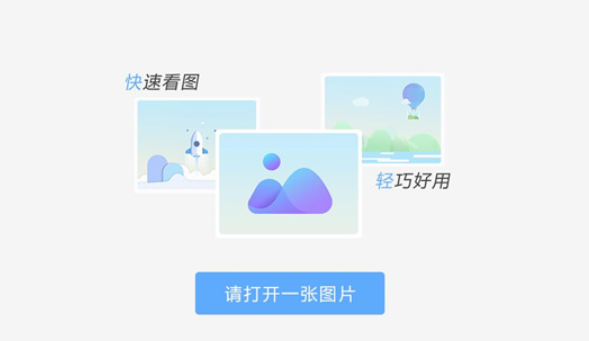
方法二:调整图片分辨率
如果图片查看器的设置没有问题,那么图片变小可能也出现在图片本身的分辨率上,分辨率过低的图片在显示时可能就会较小,这个时候我们也可以通过调整图片分辨率来解决问题。比如:
1.使用图像处理软件打开变小的图片。
2.在软件中找到“图像”或“调整”的选项,并选择调整大小或改变分辨率的功能。
3.根据实际情况调整图片的宽度和高度,也可以直接修改图片分辨率数值。
4.调整完成后直接保存即可。
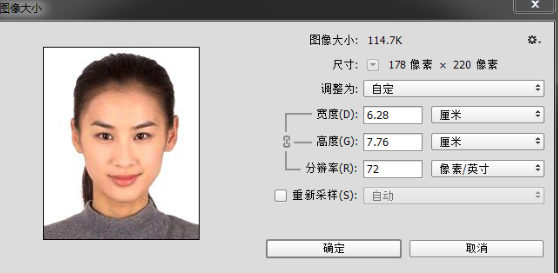
方法三:使用数据恢复软件
如果图片本身存在问题,通过图片查看器或调整图片分辨率,可能会导致图片变得模糊不清晰,这个时候我们就需要使用数据恢复软件,将图片恢复到原始数据状态,比如万兴恢复专家,就可以帮助恢复图片大小。
1.下载并启动万兴恢复专家后,在界面中选择图标保存的位置,比如硬盘驱动器选项卡下方的硬盘位置,点击后进行扫描。
2.扫描过程中,你可以在扫描界面查看扫描到的内容。直接利用页面上方“文件类型”的功能,选择图片及图片格式,在扫描界面就会呈现你想要的结果。
3.在扫描结果中点击变小的图片查看,即可发现图片已经被修复为原来的大小,我们直接点击“恢复”按钮,将其重新保存即可。
4.调整完成后直接保存即可。
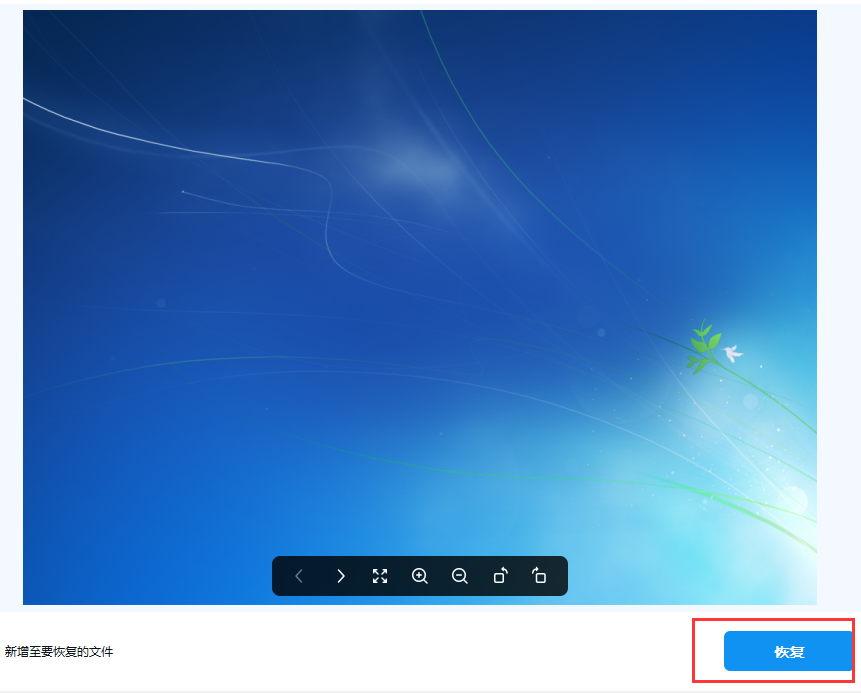
以上三种方法,都可以解决电脑中图片变小的问题,但需要注意的是不同的方法操作步骤不一样,图片恢复的结果也不一样,大家可以自己遇到的情况选择合适的方法来解决图片变小的问题。希望通过本文的讲解,可以让每个人都找到解决电脑图片变小的答案。
